Artboard-tööriist on hädavajalik tööriist Affinity Designeris, et luua mitmeid töökeskkondi ühe dokumendi sees. Selle tööriista abil saad oma projekte tõhusalt korraldada ja struktureerida. Selles juhendis õpid, kuidas luua, redigeerida ja hallata Artboard'e, et optimeerida oma disaine.
Olulisemad tähelepanekud
- Artboard-tööriist võimaldab luua mitmeid Artboard'e ühes dokumendis.
- Iga Artboard'i saab individuaalselt mõõta ja paigutada.
- Artboard-tööriista abil saad luua Artboard'e, mis põhinevad hetkel valitud objektidel.
Samm-sammult juhend
Artboard-tööriista avamine
Artboard-tööriista leiad Affinity Designer'i tööriistaribalt, mis on varjatud teatud ikooni taha. Kui klikkida sellele ikonile, muutub kontekstitööriistade riba sinu töökeskkonna kohal. Siit saad valida soovitud suurused oma uuele Artboard'ile.
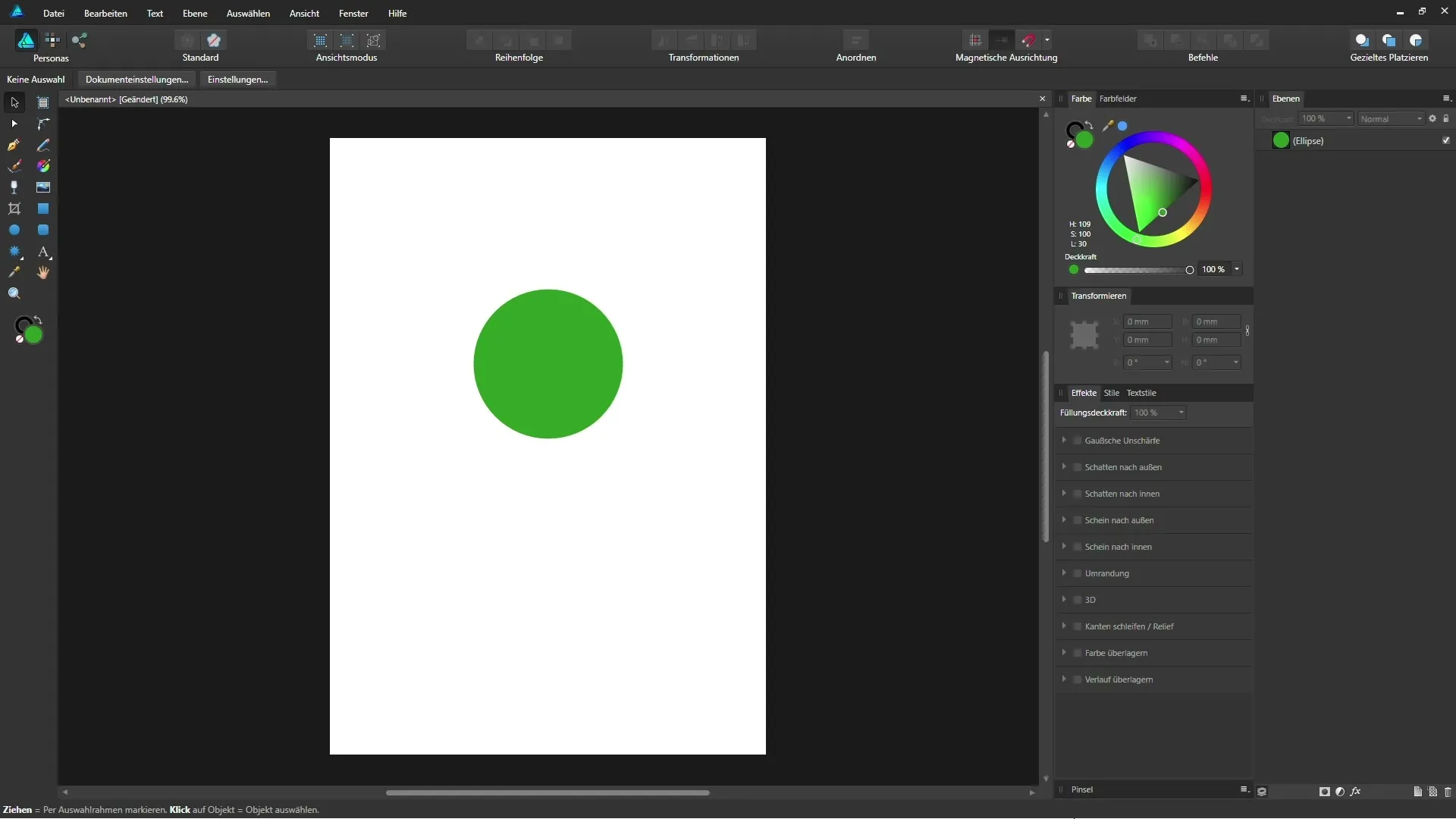
Uue Artboard'i loomine
Uue Artboard'i loomiseks vajad esmalt hetkel aktiivset dokumenti, näiteks A4 formaadis. Hetkel on selles dokumendis asetatud objekt. Artboard'i lisamiseks, vali suurus "Dokument" ja kliki "Artboard Lisa". Nii luuakse uus Artboard aktiivse dokumendi formaadis.
Lisada veel Artboard'e
Kui soovid luua rohkem Artboard'e sama mõõduga kui esimene, pead samuti klikkima "Artboard Lisa". Iga uus Artboard loetletakse kohe kui "Artboard 1", "Artboard 2" jne. Nii saad lihtsasti mitmeid Artboard'e kõrvuti erinevate lehekülgede jaoks oma disainis.
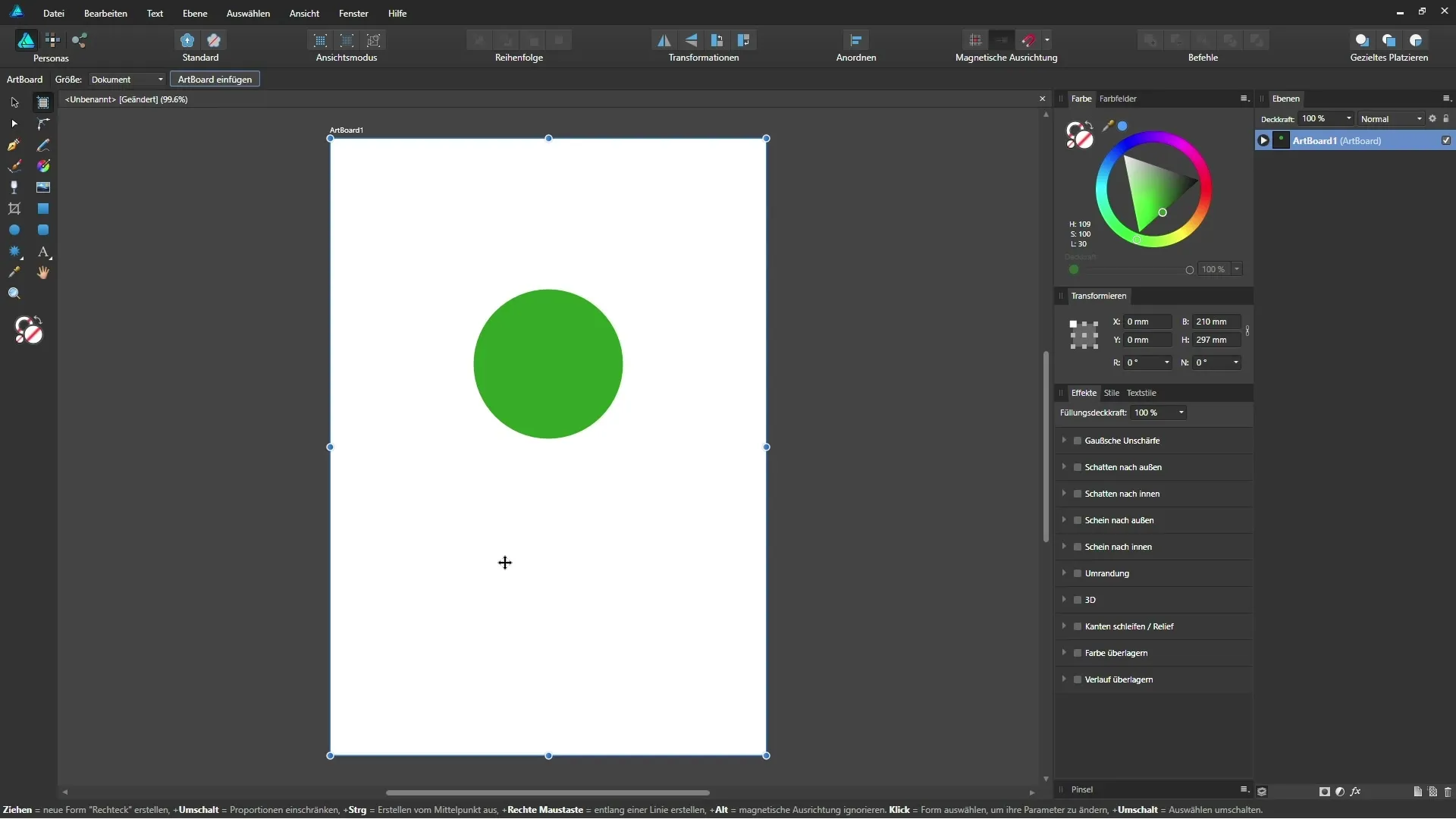
Artboard'i vabalt joonistamine
Artboard-tööriistaga on sul võimalus vabalt joonistada uus Artboard. Kliki selleks olemasolevast Artboard'ist väljaspool ja lohista, et luua raam. Hiire nupu vabastamisel genereeritakse automaatselt uus Artboard, mis ilmub samuti kihtide paneelile.
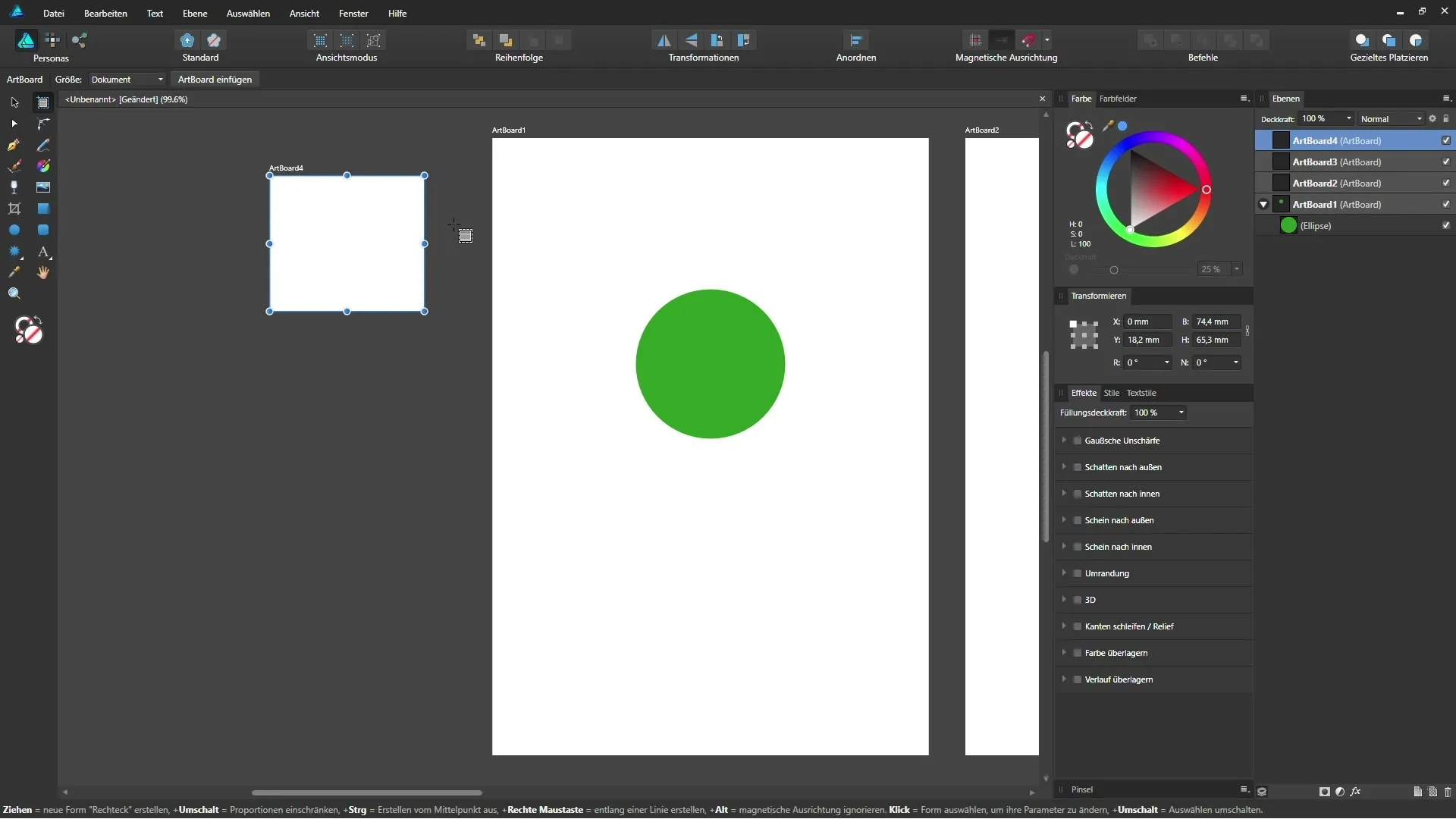
Artboard'i mõõtmete kohandamine
Kui soovid kohandada Artboard'i mõõtmeid, saad kasutada Tõstmis-paneeli. Selle leiad valiku "Vaade", siis "Stuudio" ja lõpuks "Tõstmine" alt. Siin on sul võimalus määrata täpsed laius- ja kõrgusandmed oma Artboard'ile.
Artboard'i loomine valiku põhjal
Artboard-tööriista täiendav funktsioon võimaldab sul luua uus Artboard valiku põhjal. Valige objekt, näiteks ring, kasutades Liigutamise tööriista. Mine tagasi Artboard-tööriista, vali suurus "Valik" ja kliki "Artboard Lisa". Nii luuakse uus Artboard, mis omab täpselt valitud objekti mõõtmeid.
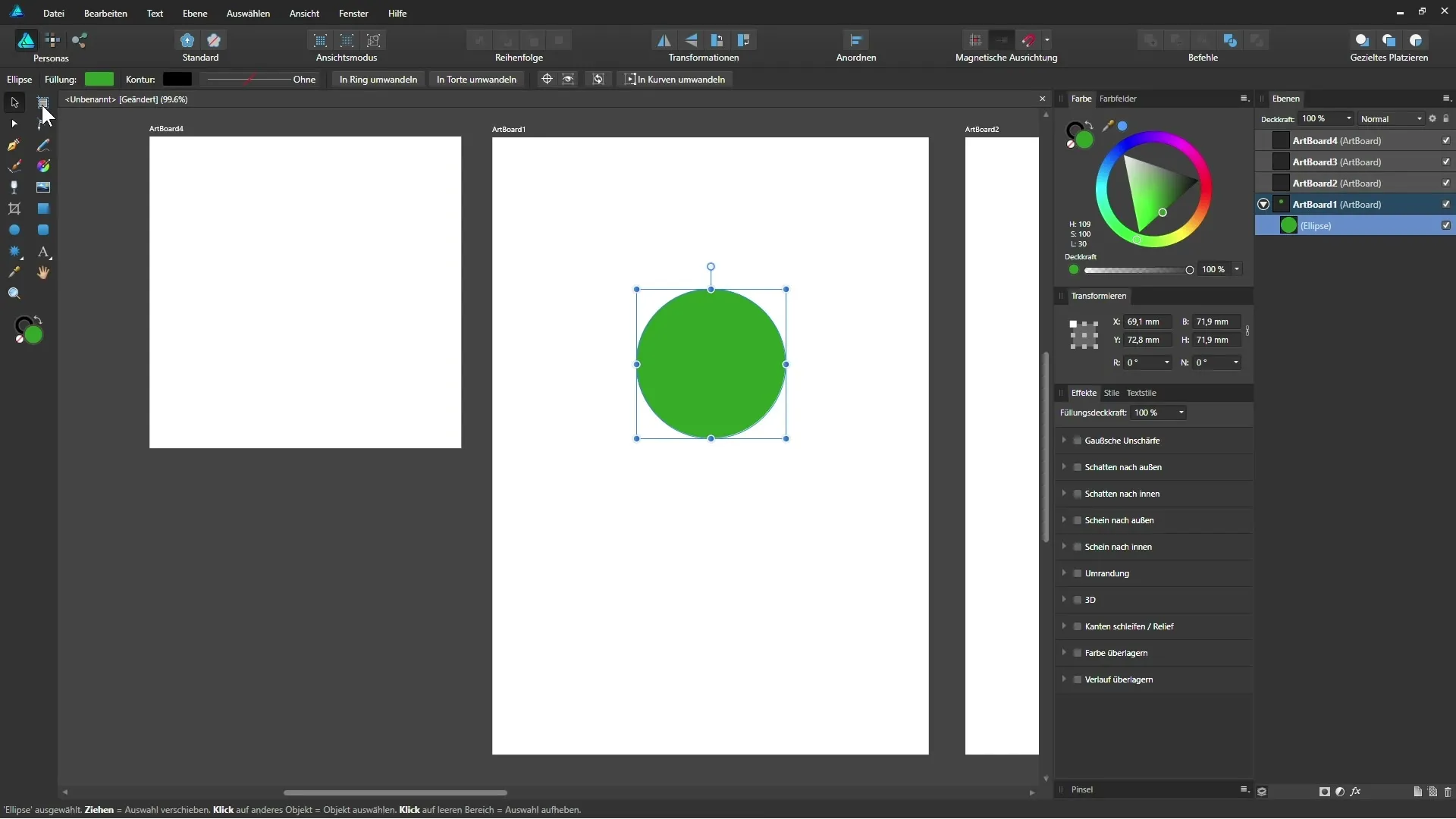
Objektide liigutamine Artboard'ide vahel
Kui oled loonud uue Artboard'i, saad liigutada objekte nende vahel. Näiteks, kui sul on ring Artboard 1-l ja soovid selle uuele Artboard 5-le viia, toimub see lihtsalt lohistades ja vabastades. Objekt jääb algsesse Artboard'i kuni see on täielikult sealt eemaldatud.
Artboard'ide kopeerimine
Kui sul peaks olema olemasolev Artboard, mille mõõtmed on teise lehega samad, vali uuesti Artboard-tööriist ja seadista suurus "Dokument" aktiivsele Artboard'ile. Kliki siis "Artboard Lisa" ja uus Artboard luuakse sama suurusega.
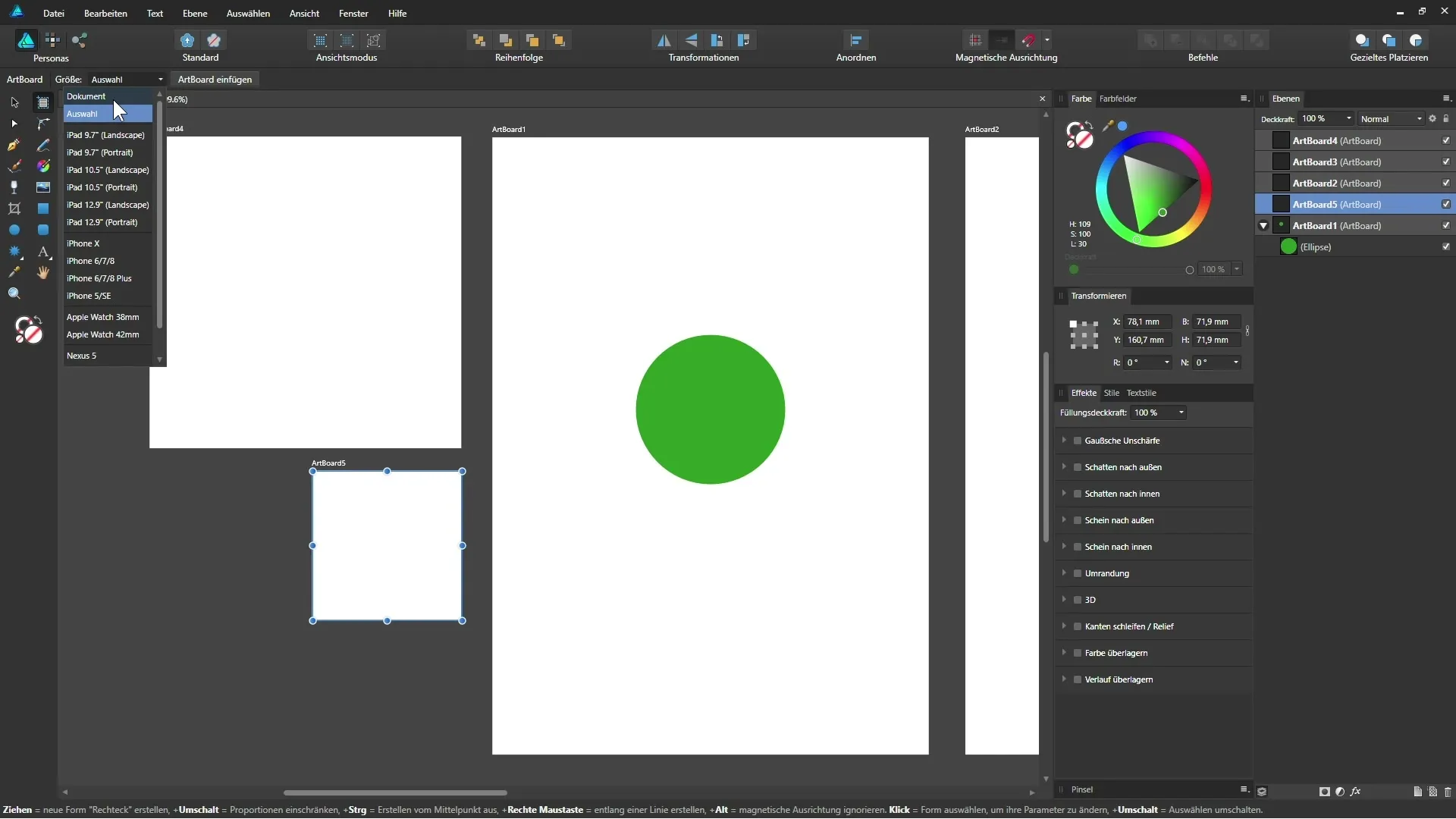
Kokkuvõte - Affinity Designer: Artboard-tööriist detailides
Artboard-tööriist Affinity Designer'is võimaldab sul luua ja hallata mitmeid töökeskkondi ühe dokumendi sees. Sa saad kasutada tööriista, et luua Artboard'e erinevates suurustes ja valikuobjektide põhjal, mis annab sulle suure paindlikkuse ja kontrolli oma disainide üle. Rakendades neid samme, saad oma sisu tõhusalt korraldada ja struktureerida.
Korduma kippuvad küsimused
Kuidas luua uut Artboard'i?Kliki Artboard-tööriistale tööriistaribal, vali suurus "Dokument" ja kliki "Artboard Lisa".
Kas ma saan Artboard'e ümber mõõta?Jah, sa saad kohandada Artboard'i mõõtmeid Tõstmis-paneeli kaudu.
Kuidas liigutada objekte Artboard'ide vahel?Loha objekti ühest Artboard'ist teise, kuni see on täielikult eemaldatud.
Kuidas erineb "Dokument" ja "Valik" Artboard'i suuruses?"Dokument" viitab kogu dokumendi formaadile, samas kui "Valik" kasutab praegu valitud objekti mõõtmeid.
Kas ma saan Artboard'e kopeerida?Jah, sa saad valida olemasoleva Artboard'i ja funktsiooni "Artboard Lisa" abil kopeerida.


